Chromebook을 별도의 화면이나 TV에 연결하는 방법

Chrome OS는 사용자가 Chromebook을 별도의 화면이나 TV에 연결할 수 있는 다양한 방법을 지원합니다.

지난 몇 년 동안 개인과 기업을 위한 클라우드 저장소에 대한 필요성이 증가함에 따라 Microsoft OneDrive는 유용하고 특히 매우 안정적인 서비스로 부상했습니다. OneDrive는 Microsoft 제품이기 때문에 다른 일반 소프트웨어와 마찬가지로 Windows 10에 내장되어 있으므로 이 소프트웨어를 제거하고 다시 설치하고 싶은 경우도 있습니다. 다행히 OneDrive 재설치는 매우 빠르고 쉽게 수행할 수 있으며 네트워크 대역폭에 문제가 발생하지 않습니다. 실제로 Windows 10에는 OneDrive용 설치 프로그램의 통합 복사본이 포함되어 있어 Microsoft에서 다시 다운로드할 필요 없이 즉시 시작할 수 있습니다. 이 기사에서는 퀀리망이 Windows 10에서 OneDrive 설치 프로그램을 찾는 방법을 보여줍니다.
Windows 10에서 Microsoft OneDrive를 제거하거나 다시 설치하는 방법
언급한 대로 OneDrive는 Windows 10에 사전 설치됩니다. 그러나 실수로 충돌이 발생하거나 작동이 중지되거나 "실수로 삭제"된 경우 Microsoft에서 OneDrive를 직접 다운로드할 수 있습니다. 그러나 더 쉬운 방법도 있습니다. Microsoft에 내장된 OneDrive 설치를 즉시 사용하는 것입니다. 먼저 파일 탐색기 > 이 PC 로 이동하여 Windows 10이 설치된 시스템 드라이브(일반적으로 C:\ )를 엽니다. Windows 폴더를 열고 WinSxS 폴더 에 액세스합니다 . 검색 필드에 onedrive라는 키워드를 입력한 다음 OneDriveSetup 설치 파일이 나타날 때까지 기다립니다.
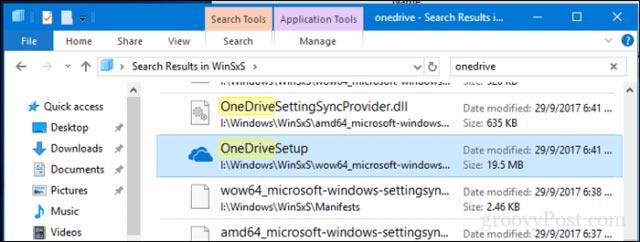
이를 찾으면 두 번 클릭하여 설치 프로세스를 시작한 다음 지침을 따르십시오. OneDrive를 다시 설치하는 방법은 그만큼 간단합니다.
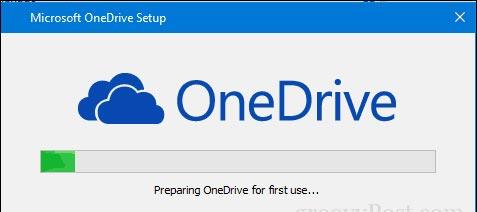
마찬가지로 OneDrive를 제거하는 것도 매우 쉽습니다. 시작 메뉴 설정 > 앱 > 앱 및 기능 으로 이동합니다 . 그런 다음 OneDrive 까지 아래로 스크롤하여 선택한 다음 제거 를 클릭합니다 .

이 가이드는 Microsoft 데스크톱 버전에만 적용됩니다. 게다가 Microsoft는 Microsoft Store에서 다운로드할 수 있는 Windows 10용 OneDrive 앱의 최신 버전도 제공합니다. 이전 기사에서는 " OneDrive 온라인 저장소 서비스를 보다 효과적으로 사용하는 데 도움이 되는 팁 " 을 소개했습니다 . 이를 참조하여 클라우드 저장소 도구의 "강력"을 최대한 활용하는 방법을 알아보세요. 이 유용한 클라우드!
Chrome OS는 사용자가 Chromebook을 별도의 화면이나 TV에 연결할 수 있는 다양한 방법을 지원합니다.
iTop Data Recovery는 Windows 컴퓨터에서 삭제된 데이터를 복구하는 데 도움이 되는 소프트웨어입니다. 이 가이드에서는 iTop Data Recovery 사용 방법에 대해 자세히 설명합니다.
느린 PC와 Mac의 속도를 높이고 유지 관리하는 방법과 Cleaner One Pro와 같은 유용한 도구를 알아보세요.
MSIX는 LOB 애플리케이션부터 Microsoft Store, Store for Business 또는 기타 방법을 통해 배포되는 애플리케이션까지 지원하는 크로스 플랫폼 설치 관리자입니다.
컴퓨터 키보드가 작동을 멈춘 경우, 마우스나 터치 스크린을 사용하여 Windows에 로그인하는 방법을 알아보세요.
다행히 AMD Ryzen 프로세서를 실행하는 Windows 컴퓨터 사용자는 Ryzen Master를 사용하여 BIOS를 건드리지 않고도 RAM을 쉽게 오버클럭할 수 있습니다.
Microsoft Edge 브라우저는 명령 프롬프트와 같은 명령줄 도구에서 열 수 있도록 지원합니다. 명령줄에서 Edge 브라우저를 실행하는 방법과 URL을 여는 명령을 알아보세요.
이것은 컴퓨터에 가상 드라이브를 생성하는 많은 소프트웨어 중 5개입니다. 가상 드라이브 생성 소프트웨어를 통해 효율적으로 파일을 관리해 보세요.
Microsoft의 공식 Surface 하드웨어 테스트 도구인 Surface Diagnostic Toolkit을 Windows Store에서 다운로드하여 배터리 문제 해결 등의 필수 정보를 찾으세요.
바이러스가 USB 드라이브를 공격하면 USB 드라이브의 모든 데이터를 "먹거나" 숨길 수 있습니다. USB 드라이브의 숨겨진 파일과 폴더를 표시하는 방법은 LuckyTemplates의 아래 기사를 참조하세요.








